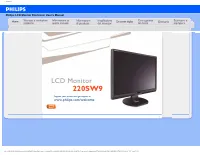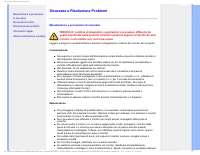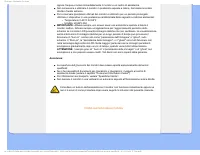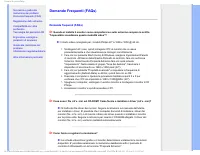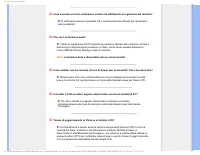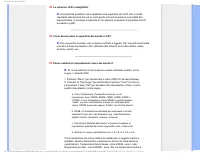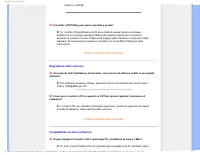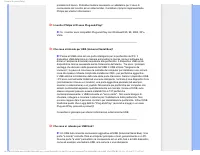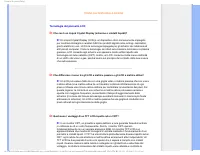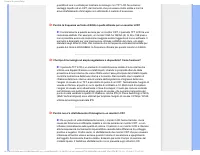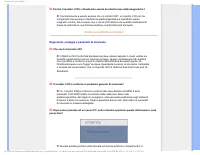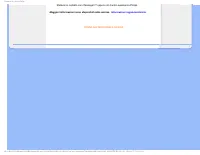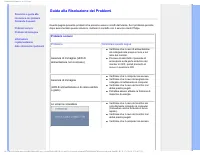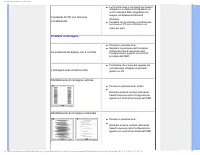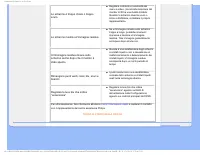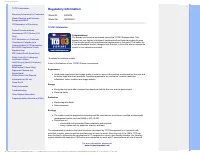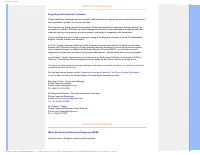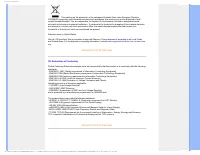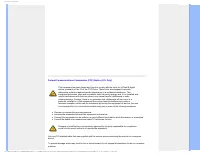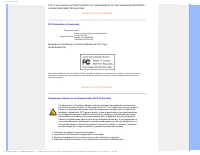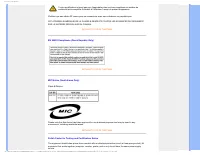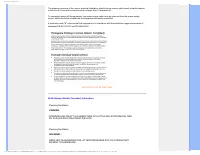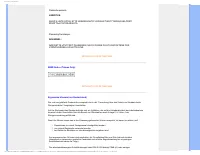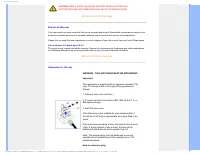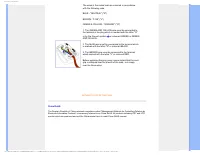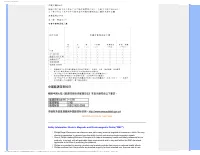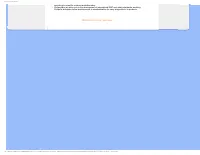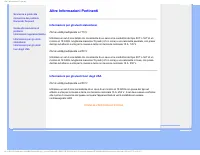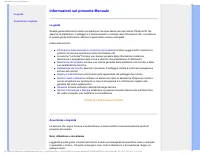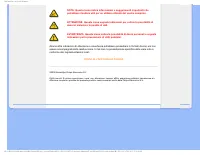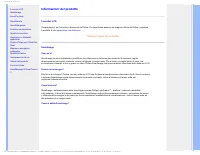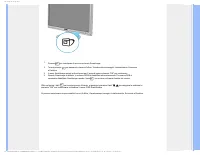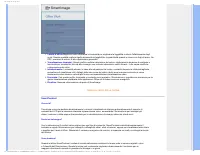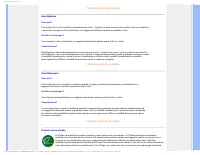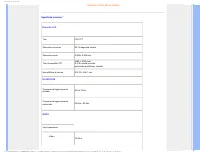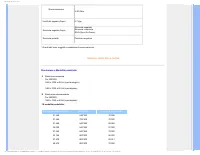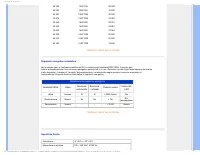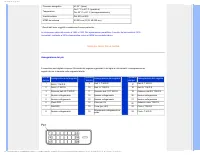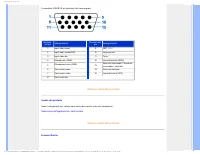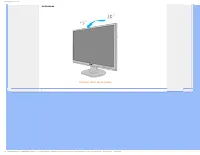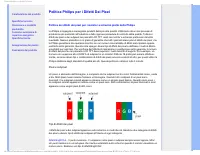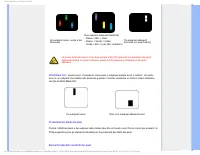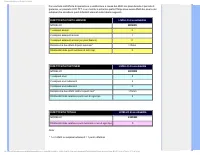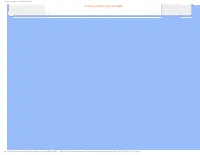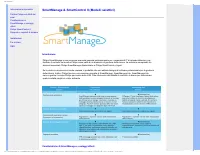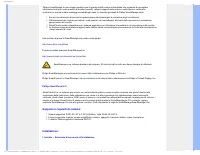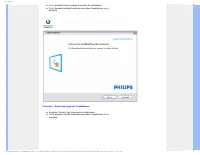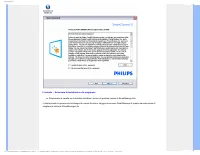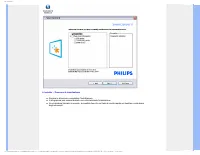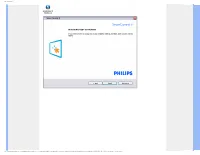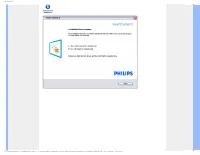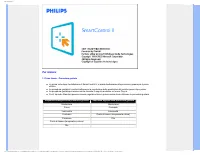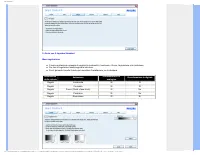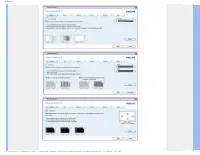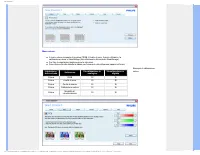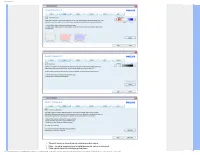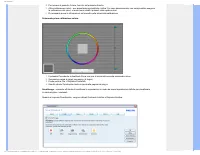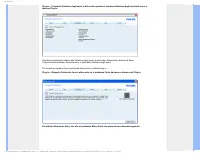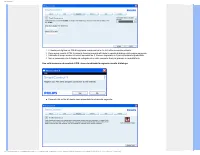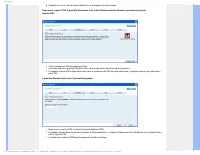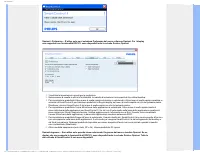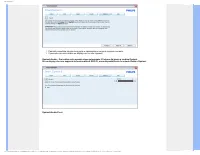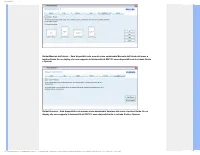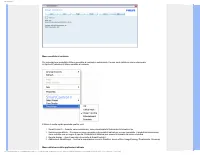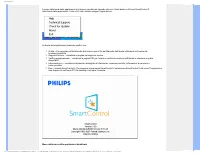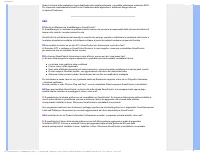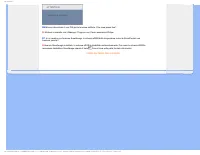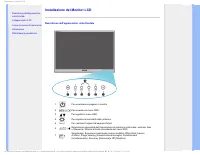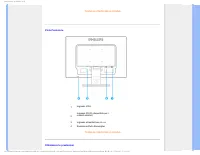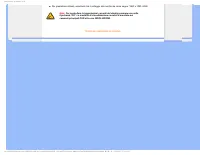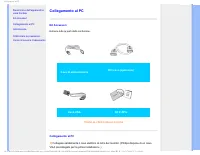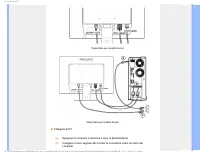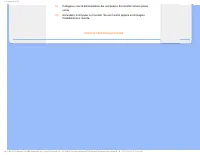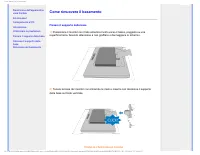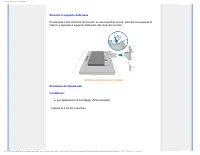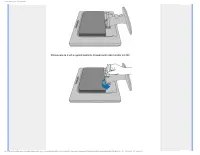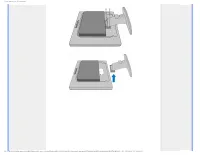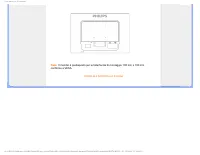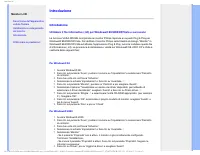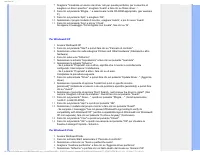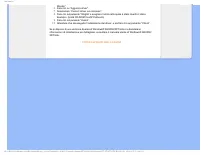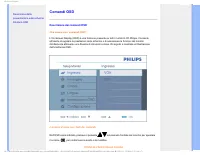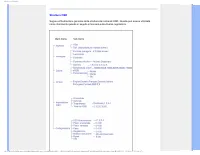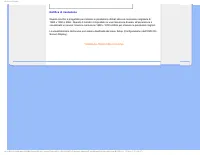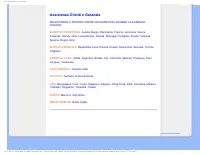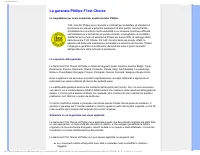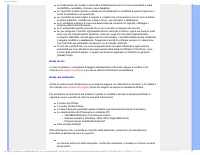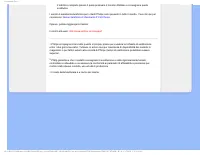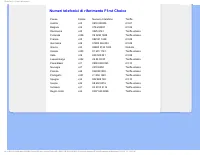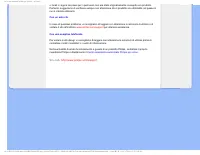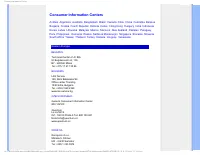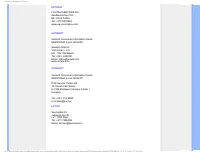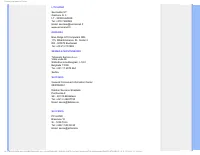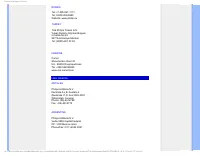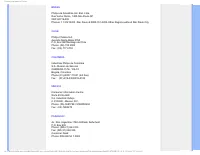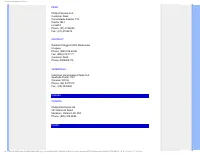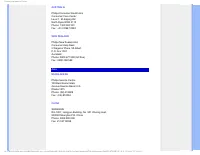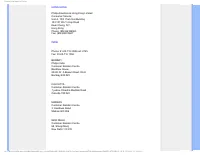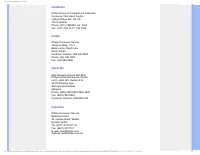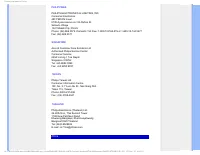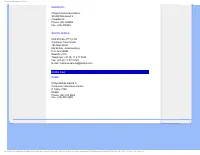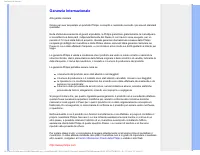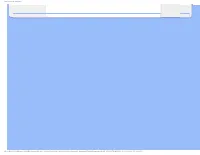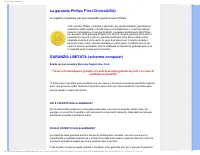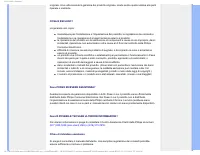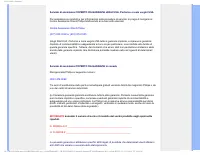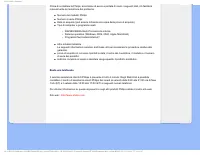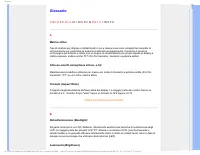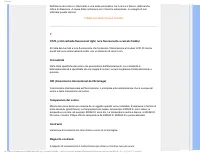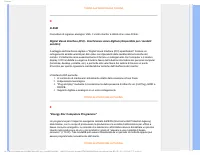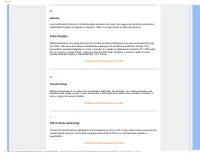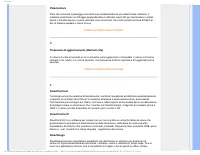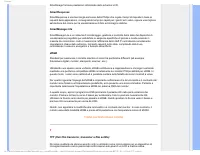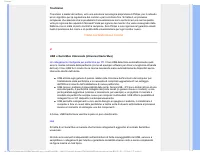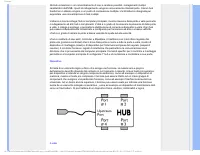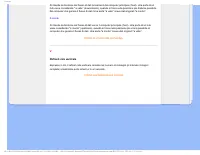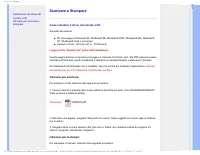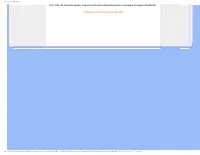Pagina 2 - Domande ricorrenti; Sicurezza e Risoluzione Problemi; Manutenzione e precauzioni di sicurezza
Sicurezza e Risoluzione Problemi Manutenzione e precauzioni di sicurezza Domande ricorrenti Risoluzione dei problemi Informazioni legali Ulteriori informazioni correlate Sicurezza e Risoluzione Problemi Manutenzione e precauzioni di sicurezza PERICOLO: Lutilizzo di dispositivi, registrazioni o proce...
Pagina 3 - TORNA ALLINIZIO DELLA PAGINA
Sicurezza e Risoluzione Problemi oppure l'acqua e inviare immediatamente il monitor a un centro di assistenza. ● Non conservare o utilizzare il monitor in postazioni esposte a calore, illuminazione solare diretta o freddo estremo. ● Per conservare prestazioni ottimali del monitor e utilizzarlo per u...
Pagina 4 - Come faccio a regolare la risoluzione?
Domande Frequenti (FAQs) Sicurezza e guida alla risoluzione dei problemi Domande frequenti (FAQ) Regolazione dello schermo Compatibilità con altre periferiche Tecnologia del pannello LCD Ergonomia, ecologia e parametri di sicurezza Guida alla risoluzione dei problemi Informazioni regolamentatorie Al...
Pagina 6 - Sì, le impostazioni colore possono essere cambiate usando, come; caldo; temperature più alte - come 9300K - sono i blu. La temperatura neutra è
Domande Frequenti (FAQs) D: Lo schermo LCD è antigraffio? R: Una pellicola protettiva viene applicata sulla superficie del LCD, che lo rende resistente alla durezza fino ad un certo punto (circa la durezza di una matita 2H). Generalmente, si consiglia vivamente di non esporre il pannello di superfic...
Pagina 7 - Il monitor LCD Philips può essere montato s parete?; all; Regolazione dello schermo; Al momento dell; quantità di radiazioni sulla superficie dello schermo.; Compatibilità con altre periferiche
Domande Frequenti (FAQs) il bianco, a 6504K. D: Il monitor LCD Philips può essere montato s parete? R: Sì, i monitor Philips Brilliance LCD sono dotati di questa funzione opzionale. Quattro fori di montaggio standard VESA sulla copertura posteriore consentono all ’ utente di montare i monitor Philip...
Pagina 8 - Che cosa si intende per USB Hub?
Domande Frequenti (FAQs) postazioni di lavoro. Potrebbe risultare necessario un adattatore per il cavo di connessione del monitor ad un sistema Mac. Contattare il proprio rappresentante Philips per ulteriori informazioni. D: I monitor Philips LCD sono Plug-and-Play? R: Sì, i monitor sono compatibili...
Pagina 9 - TORNA ALL'INIZIO DELLA PAGINA; Tecnologia del pannello LCD; Che cos; matrice attiva. Una matrice attiva ha un transistor collocato all; Quali sono i vantaggi di un TFT LCD rispetto ad un CRT?; apparecchiatura che mostra un
Domande Frequenti (FAQs) TORNA ALL'INIZIO DELLA PAGINA Tecnologia del pannello LCD D: Che cos ’ è un Liquid Crystal Display (schermo a cristalli liquidi)? R: Un Liquid Crystal Display (LCD) è un dispositivo ottico comunemente impiegato per mostrare immagini e caratteri ASCII su prodotti digitali com...
Pagina 11 - Ergonomia, ecologia e parametri di sicurezza; ambiente; Il monitor LCD è conforme ai parametri generali di sicurezza?
Domande Frequenti (FAQs) D: Perché il monitor LCD è virtualmente esente da interferenze elettromagnetiche? R: Contrariamente a quanto avviene con un monitor CRT, un monitor LCD non ha componenti che generano interferenze elettromagnetiche e soprattutto campi magnetici. Inoltre, dal momento che il vi...
Pagina 13 - Guida alla Risoluzione dei Problemi; Problemi comuni; Problema
Guida alla Risoluzione dei Problemi Sicurezza e guida alla risoluzione dei problemi Domande frequenti Problemi comuni Problemi di immagine Informazioni regolamentatorie Altre informazioni pertinenti Guida alla Risoluzione dei Problemi Questa pagina presenta problemi che possono essere corretti dall'...
Pagina 14 - Problemi di immagine
Guida alla Risoluzione dei Problemi Il pulsante AUTO non funziona correttamente ● La funzione Auto è concepita per essere utilizzata in un Macintosh standard o in un PC standard IBM compatibile che esegua correttamente Microsoft Windows. ● Potrebbe non funzionare correttamente se si usa un PC non co...
Pagina 15 - Centri informazioni clienti
Guida alla Risoluzione dei Problemi Lo schermo è troppo chiaro o troppo scuro ● Regolare contrasto e luminosità dal menu a video. (La retroilluminazione del monitor LCD ha una durata limitata. Quando lo schermo diventa scuro o inizia a sfarfallare, contattare il proprio rappresentante. Lo schermo mo...
Pagina 28 - Altre Informazioni Pertinenti; Informazioni per gli utenti statunitensi; Per le unità predisposte a 115 V :; Informazioni per gli utenti fuori dagli USA; Per le unità predisposte a 230 V:
Altre Informazioni Pertinenti Sicurezza e guida alla risoluzione dei problemi Domande frequenti Guida alla risoluzione di problemi Informazioni regolamentatorie Informazioni per gli utenti statunitensi Informazioni per gli utenti fuori dagli USA Altre Informazioni Pertinenti Informazioni per gli ute...
Pagina 29 - Informazioni sul presente Manuale; La guida; Avvertenze e legenda; Note, Attenzione e Avvertenze
Informazione su Questa Manuale La guida Avvertenze e legenda Informazioni sul presente Manuale La guida Questa guida elettronica è stata concepita per chiunque faccia uso del monitor Philips LCD. Ne descrive le prestazioni, il settaggio e il funzionamento e contiene altre informazioni utili. Il cont...
Pagina 30 - danni al sistema o la perdita di dati.; conforme alle regolamentazioni locali.
Informazione su Questa Manuale NOTA: Questa icona indica informazioni e suggerimenti importanti che potrebbero risultare utili per un utilizzo ottimale del vostro computer. ATTENZIONE: Questa icona segnala indicazioni per evitare la possibilità di danni al sistema o la perdita di dati. AVVERTENZA: Q...
Pagina 31 - Informazioni del prodotto; SmartImage; Come si abilita SmartImage?
Informazioni del prodotto Il monitor LCD Smartimage SmartContrast SmartSaturteSmartSharpness Prodotto senza piomboSpecifiche tecnicheRisoluzione e Modalità predefinitePolitica Philips per i Difetti Dei PixelRisparmio energetico automaticoSpecifiche fisicheAssegnazione dei pinVedute del prodottoFunzi...
Pagina 33 - Lavoro d; SmartContrast
Informazioni del prodotto 1. Lavoro d ’ ufficio: Migliora il testo ed attenua la luminosità per migliorare la leggibilità e ridurre l ’ affaticamento degli occhi. Questa modalità migliora significativamente la leggibilità e la produttività quando si lavora con fogli di lavoro, file PDF, scansioni di...
Pagina 34 - SmartSaturate; SmartSharpness; Prodotto senza piombo
Informazioni del prodotto TORNA ALL ’ INIZIO DELLA PAGINA SmartSaturate Che cos ’ è? Tecnologia intuitiva che controlla la saturazione dei colori – il grado col quale ciascun colore è diluito nei colori adiacenti – per fornire immagini ricche e vibranti per un maggiore divertimento quando si guardan...
Pagina 35 - Specifiche tecniche *
Informazioni del prodotto TORNA ALL ’ INIZIO DELLA PAGINA Specifiche tecniche * Pannello LCD Tipo LCD TFT Dimensioni schermo 22" di diagonale visibile Dimensioni pixel 0,282 x 0,282 mm Tipo di pannello LCD 1680 x 1050 pixel R.G.B. banda verticale polarizzato antiriflesso, rivestito Area effettiv...
Pagina 36 - Risoluzione e Modalità predefinite; 8 modalità predefinite:
Informazioni del prodotto Sincronizzazione 2.2K Ohm Livelli del segnale d'input 0.7 Vpp Sincronia segnale d'input Sincronia separata Sincronia composita SOG (Sync On Green) Sincronia polarità Positiva e negativa * Questi dati sono soggetti a cambiamenti senza preavviso. TORNA ALL ’ INIZIO DELLA PAGI...
Pagina 37 - Risparmio energetico automatico; Definizione del risparmio energetico; Specifiche fisiche
Informazioni del prodotto 48.363 1024*768 60.004 60.023 1024*768 75.029 63.981 1280*1024 60.020 79.976 1280*1024 75.025 55.469 1440*900 59.901 55.935 1440*900 59.887 70.635 1440*900 74.984 65.290 1680*1050 60.000 64.674 1680*1050 60.000 82.306 1680*1050 74.892 TORNA ALL ’ INIZIO DELLA PAGINA Risparm...
Pagina 38 - Assegnazione dei pin
Informazioni del prodotto Consumo energetico 45 W * (tipico) Temperatura Da 0 ° C a 40° C (operativa) Da -20° C a 60° C (immagazzinamento) Umidità relativa Dal 20% al 80% MTBF del sistema 50.000 ore (CCFL 40.000 ore) * Questi dati sono soggetti a cambiamenti senza preavviso. La risoluzione nativa de...
Pagina 39 - Vedute del prodotto; Descrizione dell'apparecchio, vista frontale; Funzioni fisiche
Informazioni del prodotto Il connettore D-SUB 15 pin (maschio) del cavo segnale: Numero del pin Assegnazione Numero del pin Assegnazione 1 Input video rosso 9 DDC + 5 V 2 Input video verde/SOG 10 Logic ground 3 Input video blu 11 Terra 4 Rilevamento (GND) 12 Linea dati seriali (SDA) 5 Rilevamento ca...
Pagina 41 - Politica Philips per i Difetti Dei Pixel; Questa politica è valida in tutto il mondo.; Pixel e subpixel; Un
Politica Philips per i Difetti Dei Pixel Caratteristiche del prodotto Specifiche tecniche Risoluzione e modalità prestabilite Funzione automatica di risparmio energetico Specifiche fisiche Assegnazione dei piedini Illustrazioni del prodotto Politica Philips per i Difetti Dei Pixel Politica dei difet...
Pagina 42 - Difetti Black Dot; Prossimità dei difetti dei pixel
Politica Philips per i Difetti Dei Pixel Un subpixel rosso, verde o blu illuminato Due subpixel adiacenti illuminati: - Rosso + Blu = Viola - Rosso + Verde = Giallo - Verde + Blu = cyan (blu verdastro) Tre subpixel adiacenti illuminati (un pixel bianco) Un punto luminoso rosso o blu deve essere oltr...
Pagina 43 - MODELLO
Politica Philips per i Difetti Dei Pixel Per usufruire dell'offerta di riparazione o sostituzione a causa dei difetti dei pixel durante il periodo di garanzia, un pannello LCD TFT in un monitor a schermo piatto Philips deve avere difetti dei pixel e dei subpixel che eccedono quelli tollerabili elenc...
Pagina 45 - Introduzione; Caratteristiche di SmartManage e vantaggi offerti
SmartManage Informazioni sul prodotto Politica Philips sui difetti dei pixel Caratteristiche di SmartManage e vantaggi offerti Philips SmartControl ll Supporto e requisiti di sistema Installazione Per iniziare D&R SmartManage & SmartControl II (Modelli selettivi) Introduzione Philips SmartMa...
Pagina 46 - Philips SmartControl II; Supporto e requisiti di sistema:; Schermata di benvenuto all'installazione
SmartManage Philips SmartManage è una console operativa per la gestione delle risorse informatiche che consente di raccogliere informazioni sul tipo e sulla quantità di monitor presenti, redigere rapporti sulle risorse e controllarne e verificarne la sicurezza, nonché inviare messaggi immediati agli...
Pagina 47 - Schermata legale per l'installazione
SmartManage ● Con il pulsante Avanti si passa al riquadro di installazione. ● Con il pulsante Annulla l'utente può annullare l'installazione, se lo desidera. 2. Installer – Schermata legale per l'installazione ● Scegliere "Accetto" per il processo di installazione. ● Con il pulsante Annulla ...
Pagina 48 - Schermata di installazione dei programmi
SmartManage 3. Installer – Schermata di installazione dei programmi ● Selezionare la casella se si desidera installare i servizi di gestione risorse di SmartManage Lite. L'utente privato in genere non ha bisogno di questa funzione. Leggere la sezione SmartManage di questo manuale prima di scegliere ...
Pagina 49 - Processo di installaziione
SmartManage 4. Installer – Processo di installaziione ● Seguire le istruzioni e completare l'installazione. ● Il programma può essere lanciato una volta terminata l'installazione. ● Se si desidera lanciarlo in seguito, è possibile fare clic sul testo di scelta rapida sul desktop o sulla barra degli ...
Pagina 52 - Sequenza analogica della procedura guidata
SmartManage Per iniziare: 1. Primo lancio - Procedura guidata ● La prima volta dopo l'installazione di SmartControl II, si andrà direttamente alla procedura guidata per il primo utilizzo. ● La procedura guidata vi condurrà attraverso la regolazione delle prestazioni del monitor passo dopo passo. ● L...
Pagina 53 - Avvio con il riquadro Standard
SmartManage 2. Avvio con il riquadro Standard Menu regolazione: ● Il menu regolazione consente di regolare la luminosità, il contrasto, il fuoco, la posizione e la risoluzione. ● Per fare le regolazioni basta seguire le istruzioni. ● Con il pulsante Annulla l'utente può annullare l'installazione, se...
Pagina 57 - Schermata prima calibrazione colore:
SmartManage 4. Per tornare al pannello Colore, fare clic sul pulsante Annulla. 5. Attiva calibrazione colori – per impostazione predefinita è attiva. Se viene deselezionata, non sarà possibile eseguire la calibrazione dei colori, e rende meno visibili i pulsanti vista rapida e start. 6. È necessario...
Pagina 60 - Il pulsante Disattiva furto apre il pannello seguente:
SmartManage ● Facendo clic su Sì l ’ utente viene trasferito su una pagina web di sicurezza. Dopo avere creato il PIN, il pannello Deterrente furto indica Deterrente furto attivato e presente il pulsante Opzioni PIN: 1. Viene visualizzato Attivato deterrente furto. 2. La schermata con il pannello Di...
Pagina 61 - Opzioni > Preferenze; Sarà attivo solo quando viene selezionato l
SmartManage Opzioni > Preferenze – È attivo solo se si seleziona Preferenze dal menu a discesa Opzioni. Per i display non supportati con funzionalità DDC/CI, sono disponibili solo le schede Guida e Opzioni. 1. Visualizza le impostazioni correnti per le preferenze. 2. Selezionando la casella si at...
Pagina 63 - utente
SmartManage Guida>Manuale dell ’ utente – Sarà disponibile solo quando viene selezionato Manuale dell ’ utente dal menu a tendina Guida. Su un display che non sopporta la funzionalità di DDC/CI, sono disponibili solo le schede Guida e Opzioni. Guida>Versione - Sarà disponibile solo quando vien...
Pagina 64 - Menu sensibile al contesto
SmartManage Menu sensibile al contesto Per impostazione predefinita il Menu sensibile al contesto è selezionato. Il menu sarà visibile se viene selezionato in Opzioni>Preferenze il Menu sensibile al contesto. Il Menu di scelta rapida possiede quattro voci: 1. SmartControl II – Quando viene selezi...
Pagina 65 - Menu della barra delle applicazioni disattivato
SmartManage Il menu della barra delle applicazioni può essere visualizzato facendo clic con il tasto destro sull ’ icona SmartControl II dalla barra delle applicazioni. Il clic con il tasto sinistro esegue l ’ applicazione. La barra delle applicazioni possiede quattro voci: 1. Guida – Per accedere a...
Pagina 68 - Collegamento al PC; Installazione del Monitor LCD; Input
Installazione del Monitor LCD Descrizione dell'apparecchio, vista frontale Collegamento al PC Come rimuovere il basamento Introduzione Ottimizzare le prestazioni Installazione del Monitor LCD Descrizione dell'apparecchio, vista frontale 1 Per accendere e spegnere il monitor 2 Per accedere al menu OS...
Pagina 69 - Vista Posteriore; Ingresso VGA; Ottimizzare le prestazioni
Installazione del Monitor LCD TORNA ALL'INIZIO DELLA PAGINA Vista Posteriore 1 Ingresso VGA 2 Ingresso DVI-D (disponibile per i modelli selettivi) 3 Ingresso alimentazione in c.a. 4 Sistema antifurto Kensington TORNA ALL'INIZIO DELLA PAGINA Ottimizzare le prestazioni file:///E|/LCD%20Monitor%20OEM/P...
Pagina 70 - comandi principali OSD alla voce RISOLUZIONE.
Installazione del Monitor LCD ● Per prestazioni ottimali, accertarsi che il settaggio del monitor sia come segue: 1680 x 1050, 60Hz. Nota: Per controllare le impostazioni correnti del display premere una volta il pulsante 'OK'. La modalità di visualizzazione corrente è mostrata nei comandi principal...
Pagina 71 - Kit accessori; Kit Accessori; Estrarre tutte le parti dalla confezione.; Cavo di alimentazione; VGA precollegato per la prima installazion
Collegamento al PC Descrizione dell'apparecchio, vista frontale Kit accessori Collegamento al PC Introduzione Ottimizzare le prestazioni Come rimuovere il basamento Collegamento al PC Kit Accessori Estrarre tutte le parti dalla confezione. Cavo di alimentazione DVI cavo (opzionale) Cavo VGA Kit E-DF...
Pagina 72 - *disponibile per modelli diversi; Collegare al PC
Collegamento al PC *disponibile per modelli diversi *disponibile per modelli diversi 2) Collegare al PC (a) Spegnere il computer e staccare il cavo di alimentazione (b) Collegare il cavo segnale del monitor al connettore video sul retro del computer file:///E|/LCD%20Monitor%20OEM/Philips/MP-project/...
Pagina 74 - Come rimuovere il basamento; Fissare il supporto della base; della base sul fusto verticale.
Come rimuovere il basamento Descrizione dell'apparecchio, vista frontale Kit accessori Collegamento al PC Introduzione Ottimizzare le prestazioni Fissare il supporto della base Staccare il supporto della base Rimozione del basamento Come rimuovere il basamento Fissare il supporto della base 1) Posiz...
Pagina 75 - Staccare il supporto della base; rilascio e separare il supporto della base dal corpo del monitor.; Rimozione del basamento; per applicazioni di montaggio VESA standard
Come rimuovere il basamento Staccare il supporto della base Posizionare il lato anteriore del monitor su una superficie sicura, premere sul pulsante di rilascio e separare il supporto della base dal corpo del monitor. TORNA ALL'INIZIO DELLA PAGINA Rimozione del basamento Condizione: ● per applicazio...
Pagina 79 - Monitor LCD; Installazione e collegamento; o successivi; costituita dalle seguenti fasi:; Per Windows® 98; Selezionare la scheda 'Impostazioni' e fare clic su 'Avanzate
Introduzione Monitor LCD : Descrizione dell'apparecchio, veduta frontale Installazione e collegamento del monitor Introduzione Ottimizzare le prestazioni Introduzione Introduzione Utilizzare il file informativo (.inf) per Windows® 98/2000/XP/Vista o successivi La funzione VESA DDC2B incorporata nei ...
Pagina 80 - Per Windows® XP
Introduzione 7. Scegliere "Visualizza un elenco dei driver noti per questa periferica, per consentire di scegliere un driver specifico", scegliere 'Avanti' e fare clic su 'Disco driver … '. 8. Fare clic sul pulsante 'Sfoglia … ' e selezionare l'unità CD-ROM appropriata (per esempio F:). 9. F...
Pagina 82 - Struttura OSD; Comandi OSD; Descrizione dei comandi OSD; Che cosa sono i comandi OSD?; Istruzioni di base per i tasti dei comandi.; Nell'OSD sopra indicato, premere il pulsante
On-Screen Display Descrizione della presentazione sullo schermo Struttura OSD Comandi OSD Descrizione dei comandi OSD Che cosa sono i comandi OSD? L'On-Screen Display (OSD) è una funzione presente su tutti i monitor LCD Philips. Consente all'utente di regolare le prestazioni dello schermo o di selez...
Pagina 84 - Notifica di risoluzione; accensione è
On-Screen Display Notifica di risoluzione Questo monitor è progettato per rendere le prestazioni ottimali alla sua risoluzione originaria di 1680 x 1050 a 60Hz. Quando il monitor è impostato su una risoluzione diversa, all ’ accensione è visualizzato un avviso: Usare la risoluzione 1680 x 1050 a 60H...
Pagina 85 - Assistenza Clienti e Garanzia
Assistenza Clienti e Garanzia Assistenza Clienti e Garanzia SELEZIONARE IL PROPRIO PAESE / REGIONE PER LEGGERE LA GARANZIA VIGENTE: EUROPA OCCIDENTALE: Austria Belgio Danimarca Francia Germania Grecia Finlandia Irlanda Italia Lussemburgo Olanda Norvegia Portogallo Svezia Svizzera Spagna Regno Unito ...
Pagina 86 - La garanzia Philips F1rst Choice; La ringraziamo per avere acquistato questo monitor Philips.; Per i tre anni successivi,; Situazioni in cui la garanzia non viene applicata
La garanzia Choice La garanzia Philips F1rst Choice La ringraziamo per avere acquistato questo monitor Philips. Tutti i monitor Philips sono concepiti e realizzati per soddisfare gli standard di produzione più elevati e garantire prestazioni di alta qualità, nonché facilità d ’ installazione e di ut...
Pagina 87 - Basta un clic
La garanzia Choice ● se l'indicazione del modello o del codice di fabbricazione che si trova sul prodotto è stata contraffatta, cancellata, rimossa o resa illeggibile; ● se il prodotto è stato riparato o sottoposto a cambiamenti o modifiche da parte di persone o centri di assistenza non autorizzati;...
Pagina 88 - conoscere i
La garanzia Choice L'indirizzo completo presso il quale prelevare il monitor difettoso e consegnare quello sostitutivo. I servizi di assistenza telefonica per i clienti Philips sono presenti in tutto il mondo. Fare clic qui per conoscere i Numeri telefonici di riferimento F1rst Choice. Oppure, potet...
Pagina 90 - La vostra garanzia in Europa centrale e orientale; Che tipo di copertura offre la garanzia?; Per i 3 anni successivi,; Quando la garanzia Philips non può essere applicata?
La vostra garanzia in Europa centrale e orientale La vostra garanzia in Europa centrale e orientale Gentile cliente, Grazie per aver acquistato questo prodotto Philips, che è stato concepito e realizzato secondo gli standard di qualità più elevati. Se, sfortunatamente, il prodotto risultasse guasto ...
Pagina 91 - cui si intende utilizzarlo.; Con un solo clic; visitare il sito all'indirizzo; Con una semplice telefonata; contattare i nostri rivenditori o i centri di informazione
La vostra garanzia in Europa centrale e orientale o locali in vigore nei paesi per i quali esso non era stato originariamente concepito e/o prodotto. Pertanto, suggeriamo di verificare sempre con attenzione che il prodotto sia utilizzabile nel paese in cui si intende utilizzarlo. Con un solo clic In...
Pagina 103 - Garanzia Internazionale; Centro Informazioni Clienti della Philips
International Guarantee Garanzia Internazionale Alla gentile clientela Grazie per aver acquistato un prodotto Philips, concepito e realizzato secondo i più elevati standard qualitativi. Nella sfortunata evenienza di guasti al prodotto, la Philips garantisce gratuitamente la manodpoera e la sostituzi...
Pagina 105 - lo rispedirà entro cinque giorni lavorativi.; Scatto qui per accedere; sostituzione prodotto*; CHI È COPERTO DALLA GARANZIA?; dell'utente e teneteli a portata di mano.; COSA È COPERTO DALLA GARANZIA?; La copertura della garanzia decorre dal giorno dell'acquisto.
United States Guarantee La garanzia Philips F1rst Choice(USA) Vi vogliamo ringraziare per aver acquistato questo monitor Philips. Tutti i monitor Philips, concepiti e secondo i più elevati standard, garantiscono prestazioni dalta qualità, e facilità d'uso e di installazione. In caso di probelmi dura...
Pagina 106 - riparate o sostituite.; Dove POSSO RICEVERE ASSISTENZA?; Prima di richiedere assistenza
United States Guarantee originale. Una volta scaduta la garanzia del prodotto originale, scade anche quella relativa alle parti riparate o sostituite. COSA È ESCLUSO? La garanzia non copre: ● manodopera per l'installazione o l'impostazione del prodotto, la regolazione dei comandi e l'installazione o...
Pagina 107 - Centro Assistenza Clienti Philips; Servizio di assistenza COPERTO DA GARANZIA In canada; Rivolgersi alla Philips al seguente numero:; RICORDATE; altri diritti che variano a seconda dello stato/provincia.
United States Guarantee Servizio di assistenza COPERTO DA GARANZIA nEGLI USA, Portorico o isole vergini USA Per assistenza sui prodotti e per informazioni sulle procedure di servizio, si prega di rivolgersi al Centro Assistenza Clienti Philips telefonando ai numeri sotto elencati: Centro Assistenza ...
Pagina 108 - Basta una telefonata
United States Guarantee Prima di contattare la Philips, accertatevi di avere a portata di mano i seguenti dati, ciò faciliterà notevolmente la risoluzione del problema. ● Numero del modello Philips ● Numero di serie Philips ● Data di acquisto (può essere richiesta una copia della prova di acquisto) ...
Pagina 109 - Glossario; H I
Glossario Glossario A B C D E F G H I J K L M N O P Q R S T U V W X Y Z A Matrice attiva Tipo di struttura per display a cristalli liquidi in cui a ciascun pixel sono collegati dei transistor di commutazione per controllare la tensione di attivazione/spegnimento. Consente di produrre un'immagine più...
Pagina 110 - utilizzare questo termine.; Cromaticità; colore e della misurazione del colore.; Temperatura del colore; Variazione di luminanza tra zone chiare e scure di un'immagine.; Rapporto contrasto
Glossario Definizione del colore in riferimento a una scala acromatica, tra il nero e il bianco, detta anche indice di riflessione. A causa della confusione con il termine saturazione, si consiglia di non utilizzare questo termine. TORNA ALL'INIZIO DELLA PAGINA C CCFL (cold cathode fluorescent light...
Pagina 112 - Gamma
Glossario G Gamma Luminosità dello schermo in funzione della tensione del video, che segue una funzione pressoché matematica rispetto al segnale di ingresso video, il cui esponente è chiamato gamma. Scala di grigio Scala acromatica che parte dal nero per arrivare al bianco attraverso una serie succe...
Pagina 113 - LCD (liquid crystal display ¡V display a cristalli liquidi); immagini a colori e testo.; Cistallo liquido; Nit; Pixel
Glossario L LCD (liquid crystal display ¡V display a cristalli liquidi) Display costituito da cristalli liquidi sospesi tra due fogli trasparenti. Il display è composto da migliaia di pixel che possono essere attivati e disattivati con una stimolazione elettrica, creando così immagini a colori e tes...
Pagina 114 - Polarizzatore; fine di lasciare passare o meno la luce.; Frequenza di aggiornamento (Refresh rate); 000:1, il valore più alto disponibile al momento per i monitor LCD.; SmartControl II; bianco e
Glossario Polarizzatore Filtro che consente il passaggio solo della luce caratterizzata da una determinata rotazione. Il materiale polarizzato con filtraggio perpendicolare è utilizzato negli LCD per racchiudere i cristalli liquidi. Il cristallo liquido è quindi utilizzato come strumento che ruota l...
Pagina 115 - SmartImage fornisce prestazioni ottimizzate dello schermo LCD.; SmartResponse; crescita che minimizza i costi e massimizza l; sRGB; premere OK nuovamente per uscire da OSD.
Glossario SmartImage fornisce prestazioni ottimizzate dello schermo LCD. SmartResponse SmartResponse è una tecnologia esclusiva della Philips che regola i tempi di risposta in base ai requisiti delle applicazioni, consegnando tempi più rapidi per i giochi ed i video, oppure una migliore saturazione ...
Pagina 116 - TrueVision; USB o Serial Bus Universale (Universal Serial Bus); Un collegamento intelligente per periferiche per PC.
Glossario TrueVision TrueVision è leader del settore, ed è una soluzione tecnologica proprietaria di Philips, per il collaudo ed un algoritmo per la regolazione del monitor e per la sintonia fine. Si tratta di un processo complesso che assicura che le prestazioni di visualizzazione sono conformi ad ...
Pagina 117 - Dispositivo
Glossario Gli Hub consistono in un concentramento di cavi e rendono possibili i collegamenti multipli caratteristici dell'USB. I punti di collegamento vengono comunemente chiamati porte. Ciscun hub trasforma un attacco singolo in un punto di connessione multipla. L'architettura è disegnata per suppo...
Pagina 118 - A monte; Refresh rate verticale
Glossario Si intende la direzione del flusso di dati provenienti dal computer principale (host). Una porta di un hub viene considerata " a valle" (downstream), quando si trova nella posizione più distante possibile dal computer che genera il flusso di dati. Una porta "a valle" riceve...
Pagina 119 - Scaricare e Stampare; Come installare il driver del monitor LCD; Requisiti del sistema:; Istruzioni per scaricare:; Per scaricare un file, attenersi alla seguente procedura:; Scaricare; Per stampare il manuale, attenersi alla seguente procedura:
Scaricare e Stampare Installazione del driver del monitor LCD Istruzioni per scaricare e stampare Scaricare e Stampare Come installare il driver del monitor LCD Requisiti del sistema: ● PC che esegue Windows® 95, Windows® 98, Windows® 2000, Windows® Me, Windows® XP, Windows® Vista o successivi ● Cer...